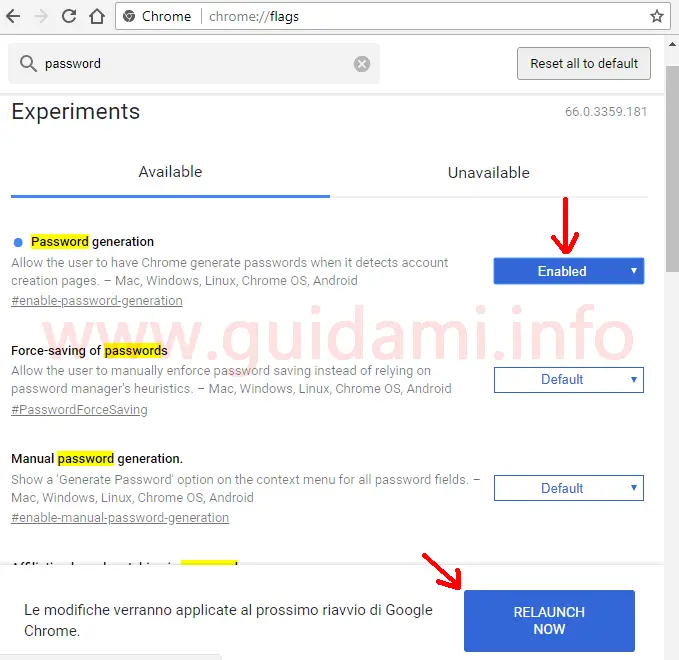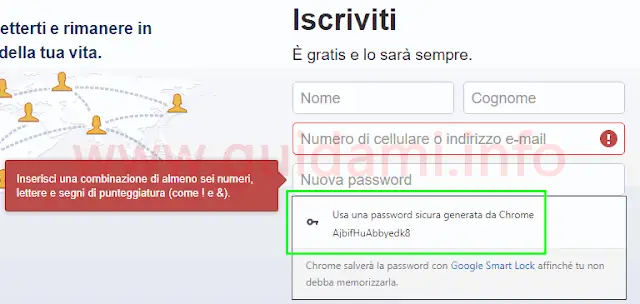Come attivare e usare il generatore di password sicure integrato in Google Chrome
Google Chrome è provvisto di svariate funzionalità spesso poco conosciute ma che invece potrebbero rivelarsi particolarmente utili; a tale proposito invito a leggere l’articolo Migliori funzioni sperimentali di Chrome da attivare.
Ad esempio fra le altre, Chrome è provvisto di un generatore di password sicure integrato nel browser, che in automatico, quando l’utente seleziona il campo di immissione password nel form di registrazione di un sito o servizio internet, suggerisce all’utente una password forte da utilizzare per la creazione di quell’account.
Con password forte e sicura si intende una password difficile da hackerare, ovvero che per forzarla i malintenzionati impiegherebbero un tempo spropositato; in tal senso leggere l’articolo: Le peggiori 30 password più hackerate nel 2017.
Qualora si volesse provare il generatore di password integrato nel browser di Google, procedere come segue.
1. Lanciare Chrome e portarsi in Menu > Impostazioni, quindi nella sezione “Persone” cliccare il pulsante “Accedi a Chrome” ed effettuare l’accesso al proprio account Google (verrà attivata ed effettuata la sincronizzazione).
2. Nella barra degli indirizzi internet digitare e inviare chrome://flags per portarsi sulla pagina delle funzioni sperimentali di Chrome e come nell’esempio sotto in figura:
nel motore di ricerca interno digitare “password” per individuare l’esperimento “Password generation“, dunque espandere il relativo menu a tendina, settare l’opzione “Enabled” e applicarla cliccando il pulsante “Relaunch now” per riavviare il browser con attivato il generatore di password integrato.
Finito. A questo punto si è pronti a utilizzare tale strumento. Per provarlo basterà portarsi su un qualsiasi form di registrazione account online, qui con un clic di mouse selezionare il campo di immissione password, ed ecco che come nell’esempio sotto in figura:
subito dopo in un popup interattivo verrà suggerita la password sicura generata automaticamente da Chrome che l’utente potrà utilizzare al volo cliccandola. Tale password verrà salvata in Google Smart Lock affinché l’utente non la debba memorizzare (che è comunque buona norma fare, ovvero trascriverla in un posto sicuro).
NOTA: Volendo in chrome://flags si può attivare anche l’esperimento “Manual password generation” che integra nel menu contestuale l’opzione “Genera password” da usare qualora il primo esperimento dovesse fallire in qualche form.
LEGGI ANCHE: Attivare importa / esporta password in Chrome 66
Ad esempio fra le altre, Chrome è provvisto di un generatore di password sicure integrato nel browser, che in automatico, quando l’utente seleziona il campo di immissione password nel form di registrazione di un sito o servizio internet, suggerisce all’utente una password forte da utilizzare per la creazione di quell’account.
Con password forte e sicura si intende una password difficile da hackerare, ovvero che per forzarla i malintenzionati impiegherebbero un tempo spropositato; in tal senso leggere l’articolo: Le peggiori 30 password più hackerate nel 2017.
Qualora si volesse provare il generatore di password integrato nel browser di Google, procedere come segue.
1. Lanciare Chrome e portarsi in Menu > Impostazioni, quindi nella sezione “Persone” cliccare il pulsante “Accedi a Chrome” ed effettuare l’accesso al proprio account Google (verrà attivata ed effettuata la sincronizzazione).
2. Nella barra degli indirizzi internet digitare e inviare chrome://flags per portarsi sulla pagina delle funzioni sperimentali di Chrome e come nell’esempio sotto in figura:
nel motore di ricerca interno digitare “password” per individuare l’esperimento “Password generation“, dunque espandere il relativo menu a tendina, settare l’opzione “Enabled” e applicarla cliccando il pulsante “Relaunch now” per riavviare il browser con attivato il generatore di password integrato.
Finito. A questo punto si è pronti a utilizzare tale strumento. Per provarlo basterà portarsi su un qualsiasi form di registrazione account online, qui con un clic di mouse selezionare il campo di immissione password, ed ecco che come nell’esempio sotto in figura:
subito dopo in un popup interattivo verrà suggerita la password sicura generata automaticamente da Chrome che l’utente potrà utilizzare al volo cliccandola. Tale password verrà salvata in Google Smart Lock affinché l’utente non la debba memorizzare (che è comunque buona norma fare, ovvero trascriverla in un posto sicuro).
NOTA: Volendo in chrome://flags si può attivare anche l’esperimento “Manual password generation” che integra nel menu contestuale l’opzione “Genera password” da usare qualora il primo esperimento dovesse fallire in qualche form.
LEGGI ANCHE: Attivare importa / esporta password in Chrome 66